标签:普通表 重复 png 操作 标签 默认 就是 粘贴 选项
Excel中,图表一共16个大类,但是数据透视图却被“阉”了好几个……
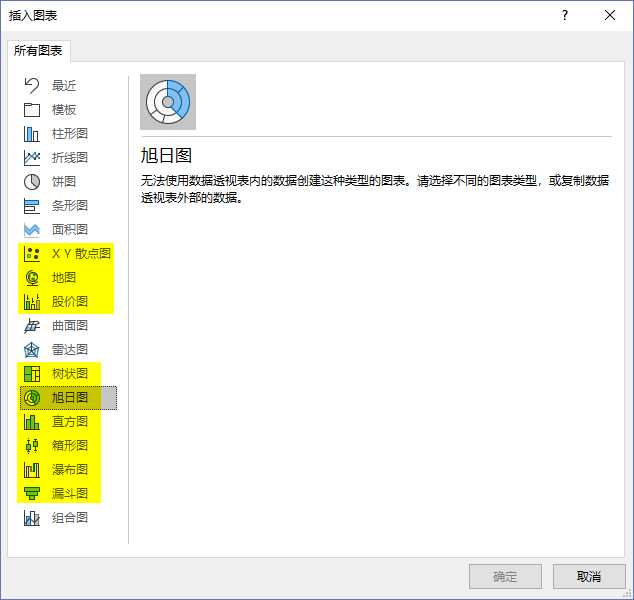
这也就是说,数据透视图无法与上图中高亮标出的图表类型并存了?
确实如此,但并不绝对,因为我们可以在“数据透视表”上作点小动作。
早期的做法,要么直接用函数公式,要么就是将数据透视表粘贴值成普通表,再以此做图表,但是直接用函数恐怕是难倒了一大把函数恐惧症患者,而粘贴成值的表与数据源失去了关联,可见这些都不是最好的办法。
所以现在,最好的办法来了,直接将数据透视表转换成公式:先【插入】一个【数据透视表】,别的选项都可以默认,唯有【添加到数据模型】,一定一定一定要勾选。
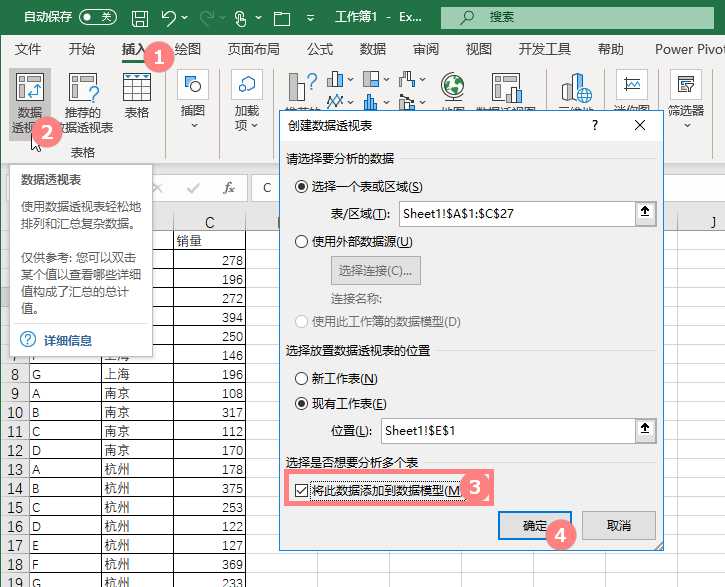
数据源表如果足够规范的话不需要太多操作,直接在字段列表打勾即可。
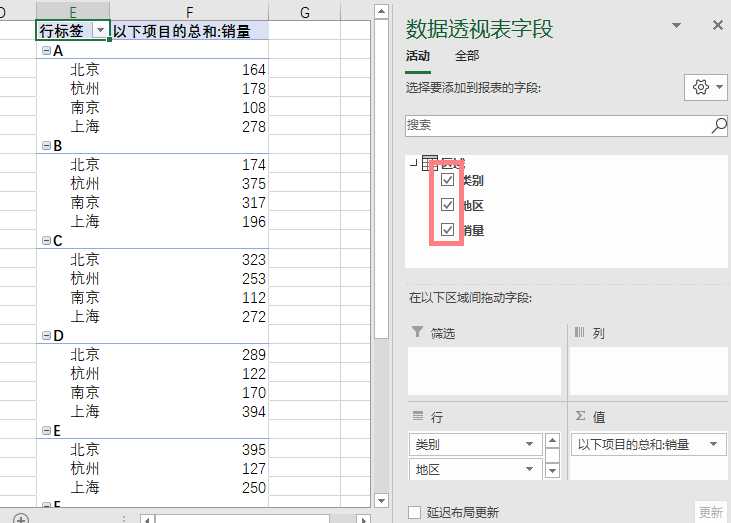
接下来,就是要把数据透视表的布局调整一下下,这些调整都在数据透视表的【设计】选项卡下,注意,只有选取了数据透视表中的任意单元格以后,这个选项卡才会出现。
先要将【报表布局】里的【以表格形式显示】和【重复所有项目标签】都点一下。
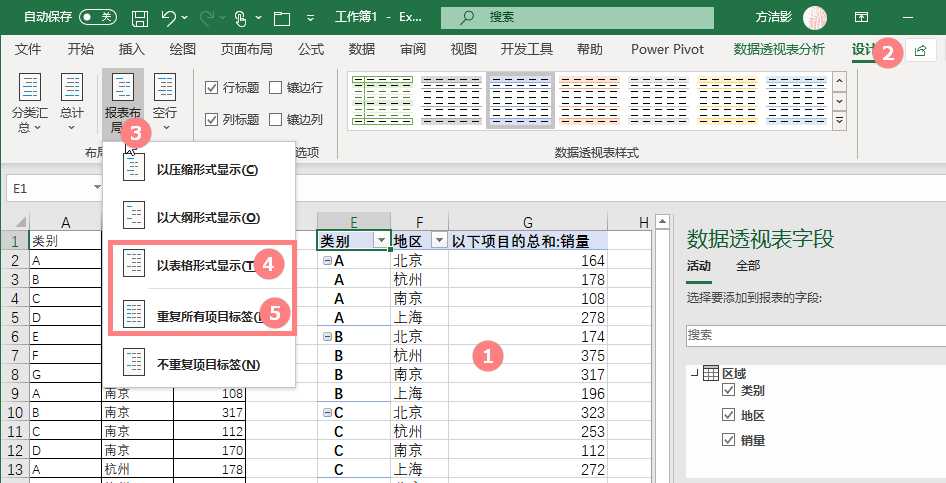
再将【总计】里的【对行和列禁用】点一下。
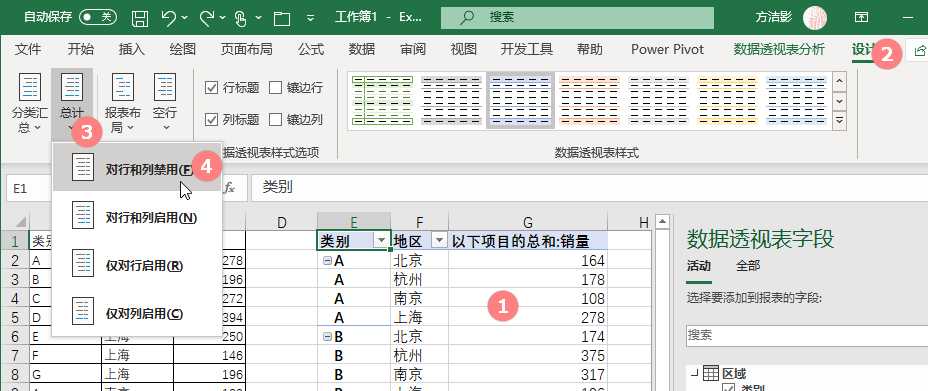
布局调整好以后,所有操作的核心【转换为公式】就该出场了,在数据透视表【分析】选项卡下的【OLAP工具】里,这个选项卡同样是只有选取了数据透视表中任意单元格以后才会出现。
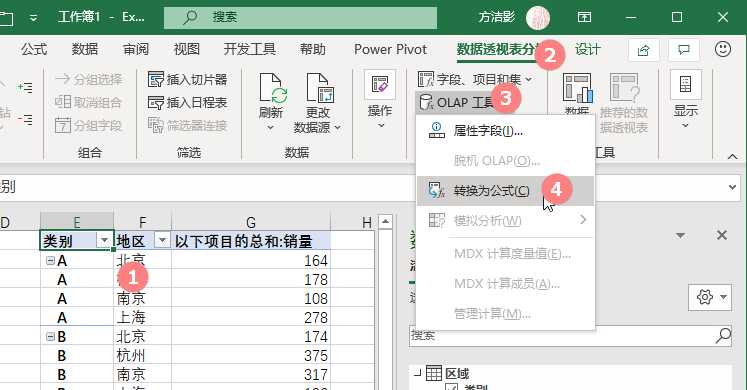
这样一来,数据透视表就变成了一个由公式生成的普通表,既然是普通表,做点在透视图里被“阉”的图表自然不是问题,同时这个表里所有的数据又都是公式,与数据源之间的关联又没有断开,最最最要紧的是,这些公式都是自动生成的,我们一个字母都不需要敲。
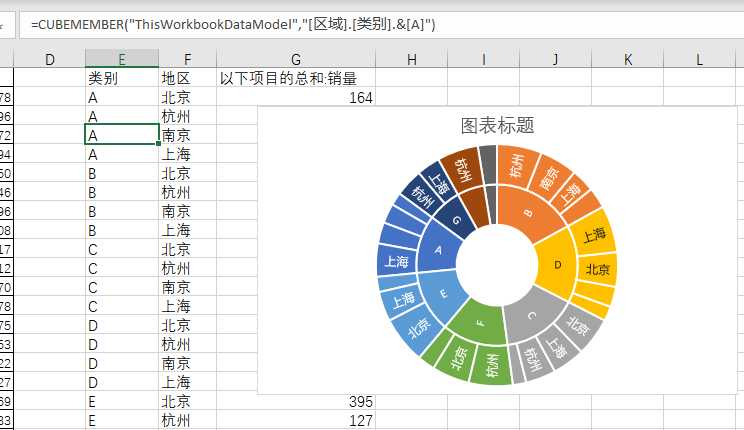
不过有个有意思的事,这些公式,说专业点就是使用了【多维数据集】函数的公式啦,不像普通函数公式那样,只要数据源一变化就联动更新,他们需要像数据透视表那样【刷新】一下才会更新。
虽然这个【刷新】会让我们在使用过程中有点小小的不习惯,但是就整个操作过程来看,这种转换还是值得兴奋一下下滴~
标签:普通表 重复 png 操作 标签 默认 就是 粘贴 选项
原文地址:https://www.cnblogs.com/officeplayer/p/11334334.html